 |
Cada día que pasa, las aplicaciones del
procesamiento de palabras se usan con mayor frecuencia y por una
cantidad mayor de personas, en comparación con cualquier otro tipo
de programa de aplicación para computadoras.
Las destrezas fundamentales utilizadas en los programas para el
procesamiento de palabras, son usadas de una u otra manera, en la mayor
parte de otras clases de programas.
Este conjunto de proyectos lo introducirá a las técnicas fundamentales
para la edición y aplicación de formato y algunos documentos de tipo básico.
A medida que vaya ganando en habilidad y experiencia, deseará poder
investigar las capacidades más poderosas de su software. Justamente, estas
lecciones lo ayudarán a empezar a hacerlo.
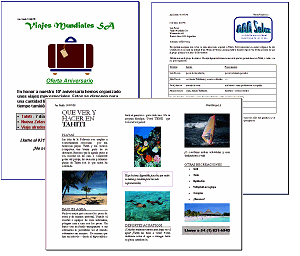
Algunos de los documentos que va a crear
|
 |

Dónde están:
JegsWorks >
Lecciones >
Palabras
Antes de que comience...
Proyecto 1: Fundamentos
Interfaz
Preparándose
a empezar
Formato
Imágenes
Pre-Impresión
Administrando la impresión
Sumario
Examen
Ejercicios
Proyecto 2: Autoherramientas
Haga cambios
Autoformato
Márgenes y Saltos
Asistentes/Plantillas
Sumario
Examen
Ejercicios
Proyecto 3: Folleto
Cuadros de texto vinculados
Folleto
Sumario
Examen
Ejercicios
Proyecto
4: Informe
Guía
MLA
Crear
Informe
Tablas
Terminar
Informe
Sumario
Examen
Ejercicios
Buscar
Glosario
|
 |
Que necesita usted
-
Destreza Básica con Windows: Las
habilidades cubiertas en la unidad de Windows - usando un
ratón o mouse para hacer un clic, doble clic, arrastre y clic derecho, partes
de una ventana, moviendo, redimensionando, maximizando y minimizando una
ventana; desplazando, usando un árbol de carpetas, creando y administrando
carpetas, nombrando archivos, abriendo un programa, abriendo y guardando
archivos, usando las cajas de diálogo, usando Ayuda, imprimiendo.
-
Destreza para escribir o tipiar:
Necesita familiarizarse con el teclado y adquirir algunas destrezas para
escribir y poder hacer estos ejercicios dentro de una cantidad de tiempo
razonable.
-
Archivos fuente: Los
Archivos que necesita crear para los documentos de los proyectos, se proveen
para que los descargue en un archivo zip de forma comprimida, o en un archivo
auto-extraíble. Es muy probable que su instructor ya haya cargado esos
archivos en su computadora.
Para obtener estos archivos
fuente
 haga
clic en uno de los vínculos siguientes para descargar un conjunto de
archivos zip o comprimidos ( si tiene al WinZip o programa similar para su
PC que haga eso), o usando un archivo auto-extraíble que le descargará
los archivos comprimidos de ese programa. ( Algunas personas se intimidan
en la presencia de un archivo con la extensión .exe... y con buenas
razones para ello!) haga
clic en uno de los vínculos siguientes para descargar un conjunto de
archivos zip o comprimidos ( si tiene al WinZip o programa similar para su
PC que haga eso), o usando un archivo auto-extraíble que le descargará
los archivos comprimidos de ese programa. ( Algunas personas se intimidan
en la presencia de un archivo con la extensión .exe... y con buenas
razones para ello!)
resources-words.zip
Aparecerá la ventana de un
diálogo para la descarga de archivos. Elija "Guardar este programa en el
disco”. Elija una carpeta en su disco rígido para descargar el archivo
dentro de la misma.
Después que se haya descargado
el archivo, extraiga los archivos comprimidos. Si ha descargado la versión
zip, use el programa WinZip u otro similar para hacer eso. Si ha
descargado la versión exe, busque al archivo en un Explorer o en la
ventana de Mi PC y a continuación haga un doble clic sobre:
resources-words.exe.
Por defecto, los archivos serán colocados en
c:\Mi Documentos\complit101\words\.
Naturalmente que si lo prefiere, usted podría elegir otra ubicación.
Solamente asegúrese de recordar donde ha puesto los archivos.
Los archivos fuente que son
documentos Word, tienen el formato de Word 95, de manera que los
estudiantes que utilicen el Word 95, 97, 2000, 2002 o 2003 pueden usar los mismos
archivos. Usted puede guardar los documentos que vaya creando o editando,
en archivos de cualquier formato que sea admitido por su procesador de
palabras.
-
Almacenamiento de archivos removibles: dispositivo USB
o varios disquetes o otra media movible.
Usted necesita un almacenamiento removible para una copia de
trabajo y una copia de respaldo de sus documentos y tan usted puede
trabajar en sus documentos en la clase y en casa.
Si tiene una computadora propia, también guarde
una copia actualizada de su trabajo en la computadora de su hogar
Empiece a adoptar temprano las buenas costumbres de respaldar
archivos y más adelante no deseará aplicarse puntapiés cuando sus
archivos se pierdan o se corrompan.
Dispositivo o drive USB: Recomendado
Llamado con muchos nombres distintos como: flash drive, flash
pen, thumb drive, key drive, jump drive, y mini-USB drive. Un drive USB
es una elección excelente para guardar su trabajo en clase. Tapa
directamente en un puerto de USB en su computadora. Sus datos
estarán mucho más seguros en un drive USB que en un disquete.
Antes que usted compre.
Verifique lo siguiente para ambas, la computadora del aula Y su
computadora en el hogar.
- La Computadora tiene puertos USB.
- Usted está autorizado a utilizar uno de los puertos USB .
- Usted puede acceder físicamente al puerto USB.
Algunos están en la parte de atrás del gabinete de la
computadora
- El Sistema Operativo reconocerá un drive USB. Windows
2000, XP y Me reconocerán automáticamente a su drive USB. Para
Win95 y Win98, usted debe instalar un driver (programa que
controla al dispositivo)
- La disposición física de los puertos USB - Estan
ellos, lado a lado? uno arriba del otro ?
Algunos dispositivos USB son más anchos y pueden no encajar en
todas las configuraciones de puertos, especialmente si un puerto
USB vecino tiene algo enchufado en el. Muchos drives viene con una
extensión de cable corta.
Si usted no tiene una computadora en su hogar piense en
comprarse 2 dispositivos USB de manera de poder usar uno para para
mantener el respaldo de su trabajo. No pierda ambos al mismo tiempo!
Disquetes: De bajo precio; No tan confiables.
Necesitará por lo menos 
 dos
disquetes en blanco de 3½" en el momento en que desee guardar
los documentos que ha creado. Uno lo usará para guardar esos
documentos a medida que trabaja y el otro será para que haga una
copia de respaldo o backup del primer disquete. Tenga a mano
un tercer disquete en blanco como respuesto en caso de que suceda un
desastre con los disquetes. dos
disquetes en blanco de 3½" en el momento en que desee guardar
los documentos que ha creado. Uno lo usará para guardar esos
documentos a medida que trabaja y el otro será para que haga una
copia de respaldo o backup del primer disquete. Tenga a mano
un tercer disquete en blanco como respuesto en caso de que suceda un
desastre con los disquetes.
Necesitará más de 2 disquetes si usted no borra
ninguno de los documentos que vaya creando. Después que guardó más
de un documento en el disquete, mentanga a mano ese disquete en
blanco de respuesto. No resulta de ninguna manera divertido hacer
mucho trabajo y después encontrar que el archivo cambiado no cabe en
el disquete
Los disquetes son de bajo precio y manuables pero
es fácil perder los datos que contienen a causa de algún daño
magnético o físico cuando los está trasportando alrededor durante
todo el día. Sea cuidadoso y tenga varias copias de respaldo.
Más sobre
Cuidado de los Discos y
Cuidados de los Datos
 Como
manejar un disco que está lleno Como
manejar un disco que está lleno
-
Programa de Procesamiento de Palabras: Para crear documentos de
texto usará un programa de procesar palabras como el MS Word, Lotus WordPro, o
WordPerfect. Este instructivo fue escrito para Microsoft Word, en version97 o 2000
o 2002, que forma parte de OfficeXP. Hay los comentarios donde métodos
diferentes aplican. Word 95 que en su mayor parte es bastante parecido.
Actualmente, las diferentes marcas de
procesadores de textos harán la mayor parte de las mismas tareas. Pero el
detalle de los nombres correspondientes a sus características y comandos
pueden ser bastante diferentes.
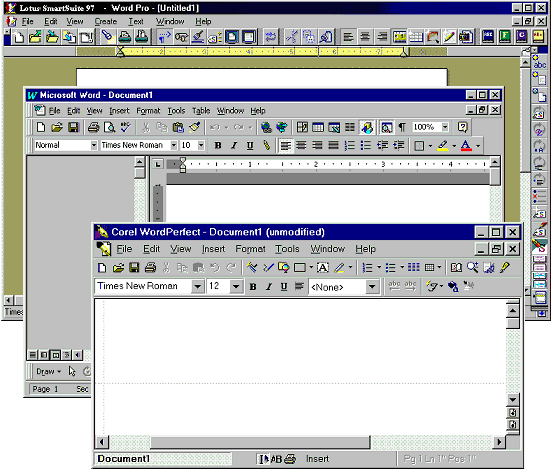
Programas de Procesadores de Textos
Iconos
 Marca
de una pisada, señala un tema de Manos a la Obra, donde va a seguir
sus instrucciones Paso a Paso. Marca
de una pisada, señala un tema de Manos a la Obra, donde va a seguir
sus instrucciones Paso a Paso.
 Marca un consejo, algo que podría resultarle útil conocer.
Marca un consejo, algo que podría resultarle útil conocer.
 marca una advertencia sobre problemas posibles.
marca una advertencia sobre problemas posibles.
Advertencia: Todos los nombres, direcciones, y números
telefónicos utilizados en las lecciones y ejercicios son de ficción!
Cualquier similitud con una persona real, negocio, o lugar, es una
coincidencia.
La autora no puede ser considerada responsable por cualquier daño a los
equipos, software, o datos resultantes de sus intentos por seguir las
instrucciones.
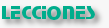 
|